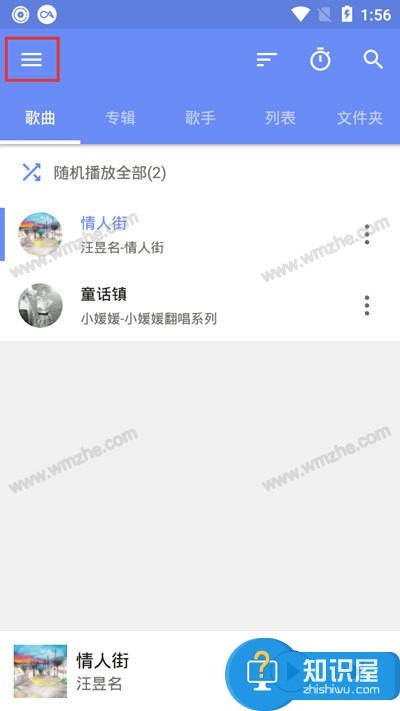爱奇艺播放器怎么截图?爱奇艺万能播放器截取视频画面的方法
发布时间:2017-07-06 17:37:53作者:知识屋
当我们用爱奇艺万能播放器播放影片遇到精彩的画面时,可以用它自带的截图功能将视频画面截取下来。不过话说回来爱奇艺该如何截图呢?下面就让我们一起来看看吧。
爱奇艺播放器截取视频画面的方法:
1、首先我们打开爱奇艺万能播放器,然后在其界面左上角找到“爱奇艺万能播放器”几个字并点击它;
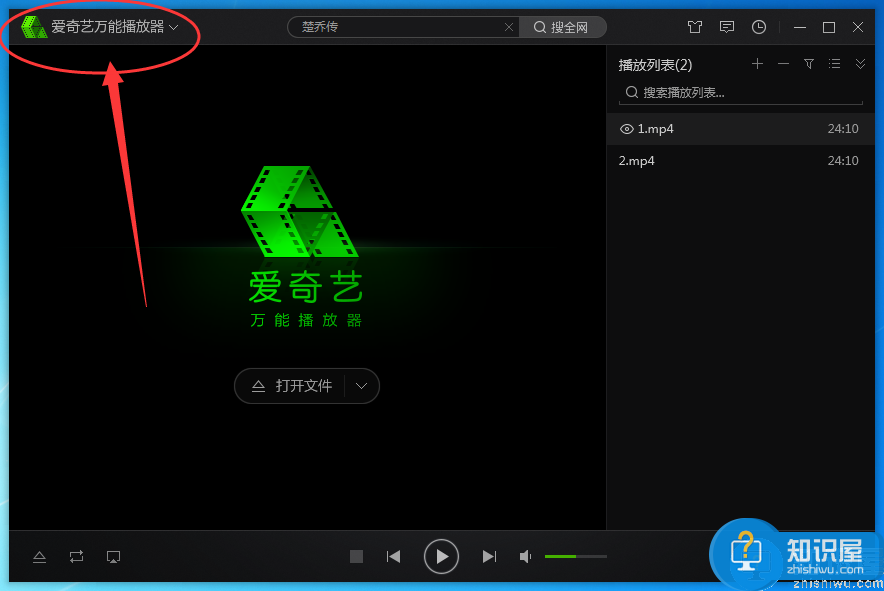
2、接着在弹出的选项中打开“设置”,或者我们也可以直接用默认快捷键“F2”打开“设置”窗口;
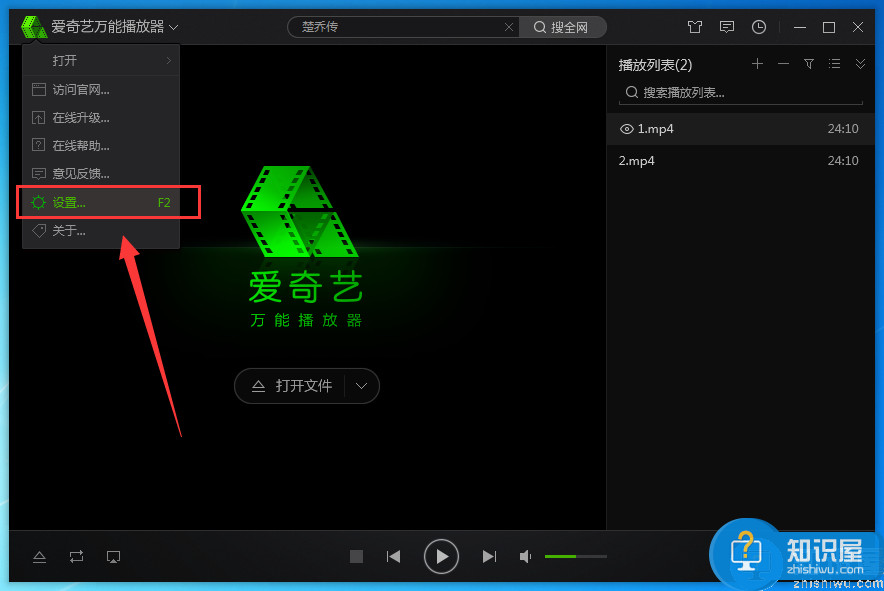
3、之后在“设置”窗口的左侧打开“热键”,在“热键”界面中点击“点击设置热键”;
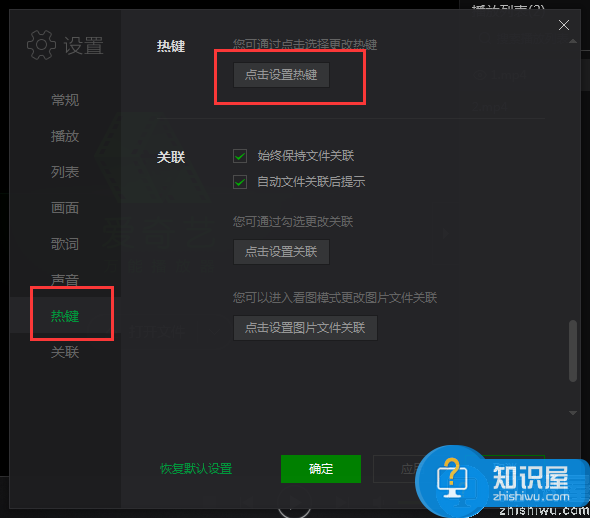
4、最后在“热键设置界面”找到“截图保存”,这里默认快捷键是“Ctrl+i”,如果你你不喜欢还可以自己修改该快捷键;
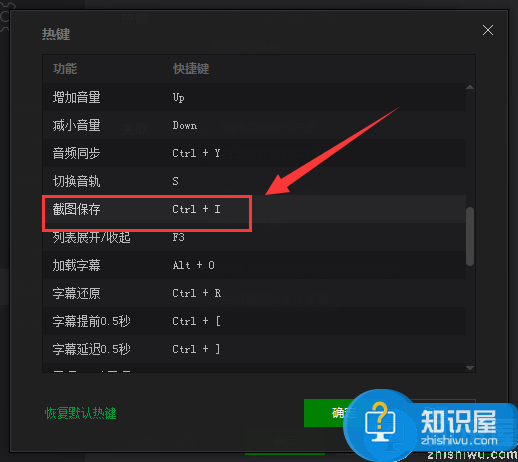
5、设置好快捷键后我们只需将视频定格到想要截取的画面,然后按下截图快捷键就可以截取视频画面了;
以上就是”爱奇艺万能播放器截取视频画面的方法“介绍了,了解更多精彩教程资讯,关注wmzhe.com。
(免责声明:文章内容如涉及作品内容、版权和其它问题,请及时与我们联系,我们将在第一时间删除内容,文章内容仅供参考)
相关知识
软件推荐
更多 >-
1
 一寸照片的尺寸是多少像素?一寸照片规格排版教程
一寸照片的尺寸是多少像素?一寸照片规格排版教程2016-05-30
-
2
新浪秒拍视频怎么下载?秒拍视频下载的方法教程
-
3
监控怎么安装?网络监控摄像头安装图文教程
-
4
电脑待机时间怎么设置 电脑没多久就进入待机状态
-
5
农行网银K宝密码忘了怎么办?农行网银K宝密码忘了的解决方法
-
6
手机淘宝怎么修改评价 手机淘宝修改评价方法
-
7
支付宝钱包、微信和手机QQ红包怎么用?为手机充话费、淘宝购物、买电影票
-
8
不认识的字怎么查,教你怎样查不认识的字
-
9
如何用QQ音乐下载歌到内存卡里面
-
10
2015年度哪款浏览器好用? 2015年上半年浏览器评测排行榜!